我们在使用win10系统的过程中,按下鼠标左键拖动鼠标选取文件的时候,会出现蓝色玻璃状的选定框,如果没有这一效果呢,可以参考下面的方法来开启! 操作过程: 1、在此电脑上单
我们在使用win10系统的过程中,按下鼠标左键拖动鼠标选取文件的时候,会出现蓝色玻璃状的选定框,如果没有这一效果呢,可以参考下面的方法来开启!
操作过程:
1、在此电脑上单击鼠标右键,在弹出的菜单中点击【属性】或直接在键盘上按下 win键+PauseBreak 呼出系统界面;
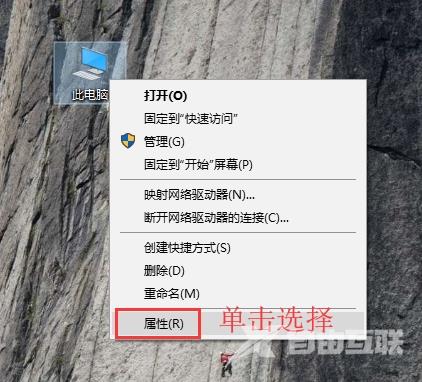
2、在弹出的系统界面左上角点击 高级系统设置 ,如图:

3、在高级选卡下 点击 视觉效果,处理器计划,内存使用,以及虚拟内存 下面的【设置】按钮;
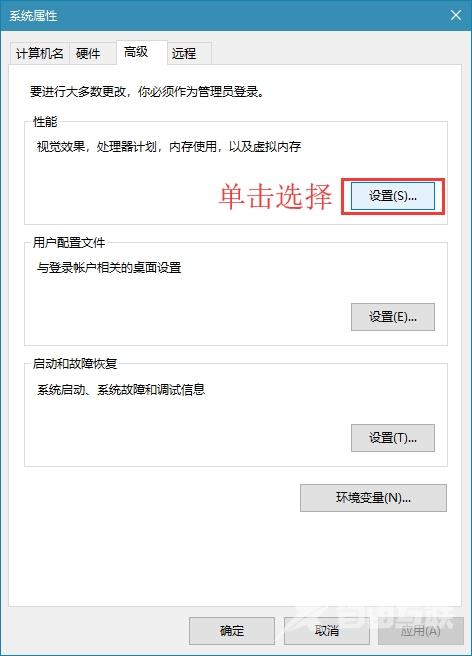
4、在打开的视觉效果窗口中找到并勾选 显示亚透明的选择长方形(显示半透明的选择长方形) ,然后点击确定 --确定 保存设置即可。
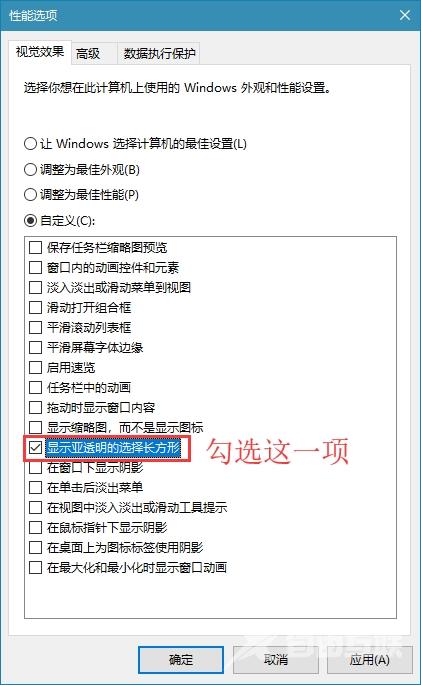
以上就是win10系统如何调出蓝色选定框的方法,希望对大家有所帮助。
